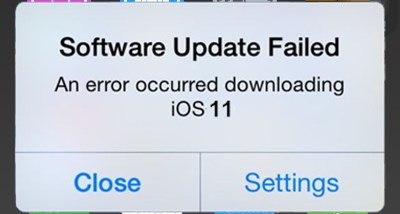Secțiuni de site
Alegerea editorului:
- O recenzie a difuzoarelor Bluetooth JBL Flip3
- Formate de carte
- Conectarea și configurarea TV interactiv de la Rostelecom
- Cum să vă ștergeți contul de Instagram
- Tabletă Android sau iPad - ce să alegi?
- Cum se formatează corect o continuare a tabelului în Word
- Ce să faci dacă evoluezi offline
- Testarea procesorului pentru supraîncălzire
- Ce sunt serviciile publice Yesia
- Poziția capetelor pe antenă
Publicitate
| De ce eșuează actualizarea iOS 11 A apărut o eroare la instalarea iOS - ce trebuie să faceți |
|
„A apărut o eroare în timpul instalării” este un mesaj care însoțește una dintre cele mai frecvente probleme întâlnite la actualizarea iOS prin aer. După lansare, utilizatorii au început să se confrunte cu această problemă mult mai des decât de obicei, dar, din fericire, este destul de ușor de rezolvat. Cum să ocoliți eroarea când Instalare iOS descrise în acest manual. Nu există un mare secret în cum să actualizați iOS dacă este imposibil să efectuați actualizarea fără fir. Cu toate acestea, mulți utilizatori de iPhone, iPad și iPod touch nu sunt conștienți de acest lucru, deoarece nu au fost niciodată nevoiți să recurgă la utilizarea iTunes înainte. După cum unii au ghicit deja, actualizarea dispozitivului mobil folosind un computer ajută la rezolvarea erorii.
Pasul 1: Lansați iTunes. Important! Versiunea actuală de iTunes trebuie să fie instalată pe computer. Puteți actualiza programul pe Windows în meniul " Referinţă» → « Actualizări", pe Mac - în fila " Actualizări„V Aplicația Mac Magazin. În cazul în care computer iTunes neinstalat, puteți descărca cea mai recentă versiune de la site-ul oficial Măr. Pasul 2: Conectați-vă iPhone, iPad sau iPod touch la computer folosind un cablu USB. Pasul 3: Selectați dispozitivul în fereastra iTunes. Pasul 4: iTunes va detecta automat că dispozitivul dvs. are nevoie de o actualizare. Programul va deschide o fereastră pop-up în care trebuie să selectați „Descărcare și actualizare”.
Gata! În acest mod simplu, puteți ocoli eroarea care vă împiedică să vă actualizați fără fir iPhone, iPad sau iPod touch. Rețineți că, cel mai probabil, următoarele versiuni de iOS vor fi instalate pe dispozitiv fără probleme. Cu toate acestea, pentru a evita diverse erori, este recomandat să instalați fiecare noua versiune iOS folosind iTunes. Vezi și: Vă rugăm să evaluați: Actualizările iOS trec printr-un proces riguros de testare, dar problemele se strecoară întotdeauna în versiunea finală. Utilizatorii iOS 11 se plâng în prezent de o gamă largă de probleme, inclusiv cele care trec de la iOS 11 beta. Prima versiune a iOS 11 aduce noi funcții, îmbunătățiri, remedieri de erori și îmbunătățiri de securitate pentru utilizatorii de iPhone, iPad și iPod touch. Dar, pe lângă funcții noi și îmbunătățiri de securitate, a adus și propria sa colecție de erori și probleme. În acest articol, vă vom prezenta cum să remediați cele mai frecvente probleme cu iOS 11. Dacă observați probleme cu bateria, Bluetooth sau reporniri aleatorii, consultați această listă de remedieri înainte de a contacta Asistența Apple. Probleme la instalarea iOS 11Uneori apar probleme în etapa de instalareProbleme de instalare, una dintre cele mai multe probleme comuneîn fiecare versiune nouă de iOS, iar iOS 11 nu face excepție. Pentru unii utilizatori, descărcarea pur și simplu se oprește și nu se întâmplă nimic. Aceasta este o problemă foarte frecventă și poate fi rezolvată în câteva secunde. Dacă iOS 11 nu se va descărca, țineți apăsat butonul Acasă și butonul de pornire (butonul de reducere a volumului și de pornire pe iPhone 7/iPhone 7 Plus) în același timp pentru a reporni dispozitivul. iPhone-ul sau iPad-ul ar trebui să se închidă automat în 10 secunde și pornirea ar trebui să continue normal după aceea. Dispozitivul nu se conectează bine la rețeaDacă tot pierdeți conexiunea după instalarea iOS 11, accesați Setări → General → Resetare și selectați Resetare setări de rețea. Acest lucru ar trebui să rezolve problema. Probleme cu bateriaDacă observi imediat după instalarea iOS 11 că telefonul tău se epuizează în câteva ore, nu este nevoie să intri în panică. Descărcare rapidă Durata de viață a bateriei este o problemă extrem de comună pentru utilizatorii de iPhone și iPad după trecerea la o nouă versiune de iOS. Merită să deschideți fila de economisire a energiei și să vedeți ce aplicație consumă bateria. Acolo veți vedea și sfaturi pentru creșterea duratei de viață a bateriei. Există șansa ca bateria să fi ajuns la sfârșitul duratei sale de viață și să fie nevoie să fie înlocuită. Cum să rezolvi problema Bluetooth în iOS 11Problemele Bluetooth sunt extrem de enervante și foarte greu de rezolvat. Dacă Bluetooth-ul a încetat să funcționeze așa cum ar trebui, iată câteva sfaturi care îl pot ajuta să-și revină în fire. Încercați mai întâi să eliminați conexiunea care nu funcționează. Accesați Setări > Bluetooth > selectați conexiunea folosind „i” din cerc > și atingeți „Uitați de acest dispozitiv”. Încercați să vă conectați din nou. Dacă acest lucru nu ajută, să încercăm să mergem mai departe și să resetam setările de rețea. Accesați Setări > General > Resetare > Resetare setări de rețea. Acest lucru va dura câteva secunde și dispozitivul dvs. va uita toate dispozitivele Bluetooth cunoscute. Conectați-vă și verificați dacă dispozitivul dvs. este instalat corect. De asemenea, puteți încerca să resetați toate setările la valorile implicite din fabrică. Accesați Setări > General > Resetare > Resetare toate setările. Acest lucru va dura câteva minute. Dacă ai de-a face cu Probleme Bluetoothîntr-o mașină, trebuie să consultați instrucțiunile pentru mașina dvs. Dacă totul eșuează, atunci este timpul pentru războaiele Twitter cu suportul tehnic Apple. Butoanele din Centrul de control nu dezactivează Wi-Fi și Bluetooth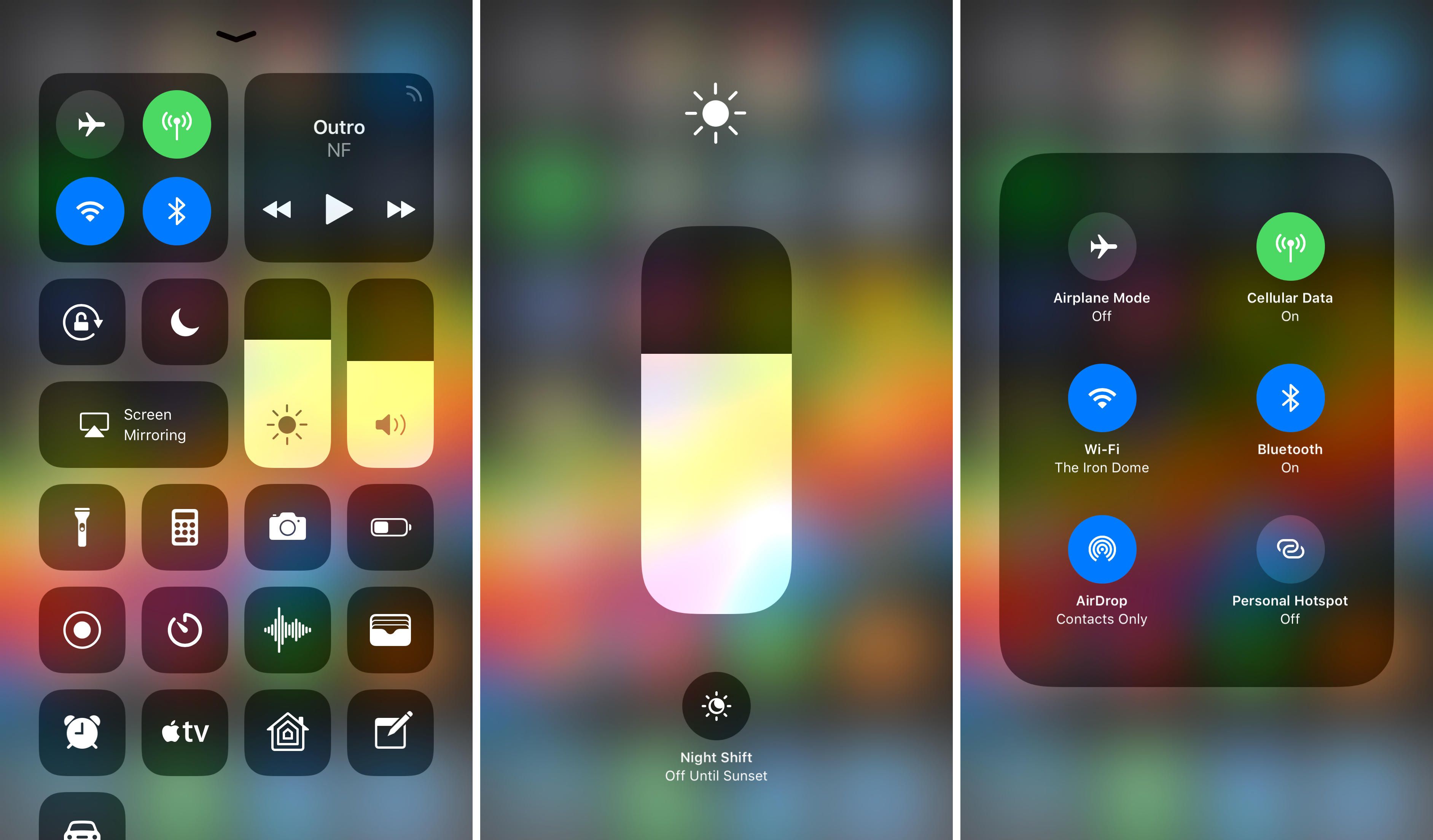 Butoanele Wifi și Bluetooth se deconectează acum doar Butoanele Wifi și Bluetooth se deconectează acum doar În iOS 11, apăsarea butonului „Wi-Fi” sau „Bluetooth” nu dezactivează aceste funcții, ci doar deconectează dispozitivul de la punctul de acces și întrerupe conexiunea cu toate dispozitivele conectate. Dispozitive Bluetooth, cu excepția Apple Watchși Apple Pencil. Pentru a dezactiva complet Wi-Fi și Bluetooth, trebuie să mergeți la „Setări” și să le dezactivați în secțiunile corespunzătoare. Cum să remediați problemele Wi-Fi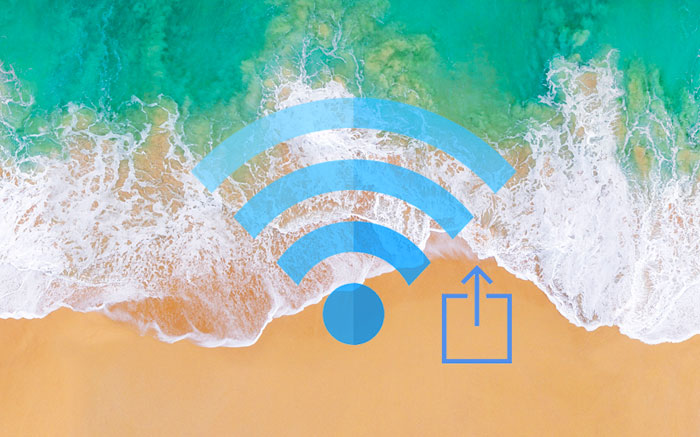 Utilizatorii iOS 11 se plâng diverse probleme Wifi. Dacă după actualizare viteza conexiunii a scăzut și au apărut întreruperi, atunci este timpul să faceți ceva în acest sens. Înainte de a da vina pe telefon și pe Obama, ar trebui să aruncați o privire la routerul nostru. Încercați să îl opriți și să îl porniți. Acest sfat pare extrem de stupid, dar rezolvă peste 70% din problemele cu orice dispozitiv, gândiți-vă doar la el Dacă nu poți accesa routerul pe care îl folosești sau dacă ești sigur că nu are nimic de-a face cu el, este timpul să cercetezi setările. Dacă rețeaua nu funcționează, atunci puteți uita de ea Primul lucru pe care trebuie să-l faceți este să uitați de rețeaua Wi-Fi care vă dă probleme. Accesați setările > Wi-Fi > Selectați-vă conexiunea atingând „i” din cerc > și atingeți „Uitați această rețea” în partea de sus a ecranului. Dacă nu funcționează, accesați aplicația Setări > General > Resetare > Resetare setări de rețea. Acest lucru va face, de asemenea, să uite dispozitivul Parole Wi-Fi, așa că vor fi confortabile. Dacă toate celelalte nu reușesc, accesați ghidul Apple pentru problemele Wi-Fi. Cum să remediați problemele Touch ID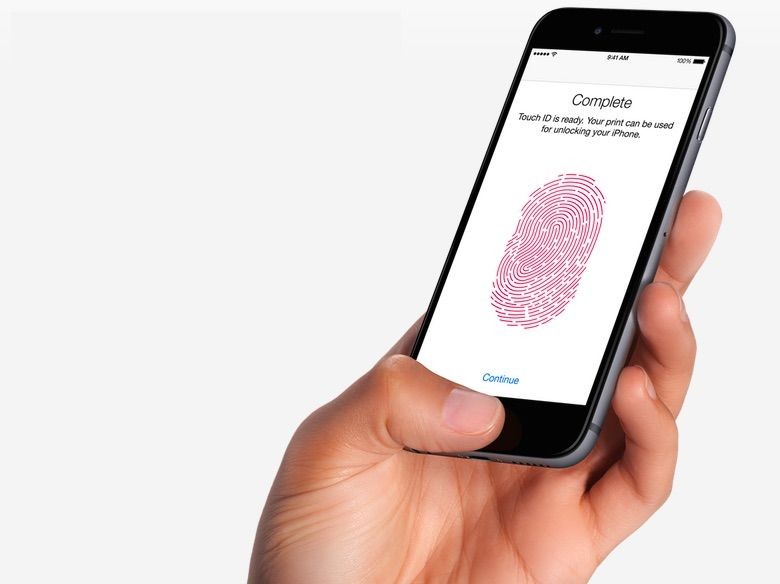 Problemele cu Touch ID sunt destul de rare, dar pot fi și neplăcute Problemele cu Touch ID sunt destul de rare, dar pot fi și neplăcute Dacă Touch ID nu mai funcționează, asigurați-vă mai întâi că nu există substanțe străine (apă, ulei, vopsea) pe degete și apoi citiți mai departe. Dacă sunteți sigur că aceasta nu este o problemă, adăugați din nou amprentele digitale. Accesați Setări > Touch ID și codul de acces > Introduceți parola. Pe următorul ecran, atingeți fiecare semn de amprentă și selectați Eliminați amprenta. Când acest lucru este finalizat, faceți clic pe „Adăugați o amprentă...” pentru a vă re-configura Touch ID. Cum să remediați problemele de sunetDacă întâmpinați probleme audio (distorsiuni, neclaritate, lipsă de sunet etc.), atunci avem ceva să vă oferim. Mai întâi, reporniți dispozitivul. Opriți iPhone-ul sau iPad-ul și reporniți-l pentru a vedea dacă problema a dispărut. Dacă acest lucru nu ajută, priviți în interiorul grătarului difuzorului și verificați dacă există resturi. Dacă observați ceva, îndepărtați-l cu atenție și vedeți dacă sunetul se îmbunătățește. Dacă acest lucru nu funcționează, încercați să dezactivați și să activați Bluetooth. Dacă vă confruntați cu o problemă într-o anumită aplicație, ar trebui să descărcați ultima actualizareși vezi dacă asta ajută. Cum să îmbunătățiți performanța iOS 11Dacă după actualizare telefonul tău rămâne în întârziere și îngheață, atunci nu ești singur. Alți utilizatori iOS 11 se confruntă cu aceleași probleme. Ce poți face pentru a scăpa de întârzieri și înghețuri:
Cum să remediați problemele de răsturnare în iOS 11Dacă dispozitivul dvs. nu dorește să iasă din orientarea portret după actualizarea la iOS 11, iată ce puteți încerca. Încercați mai întâi să blocați și să deblocați dispozitivul. Apăsați butonul de pornire și deblocați telefonul folosind codul PIN sau amprenta digitală pentru a afla. În unele cazuri, această manipulare simplă ajută Dacă acest lucru nu ajută, încercați să reporniți iPhone-ul sau iPad-ul. Și dacă asta nu funcționează, puteți încerca să dezactivați Motion. Pentru a face acest lucru, accesați Setări > General > Accesibilitate și Opriți mișcarea. Cum să remediați problemele de conectare la PC sau Mac în iOS 11Dacă nu vă mai puteți conecta dispozitivul la un Mac sau PC care rulează iTunes, avem o soluție. Asigurați-vă că utilizați cea mai recentă versiune de iTunes. În iTunes, selectați fila iTunes din colțul din stânga sus și faceți clic pe Despre iTunes. Versiunea actuală este 12.7. Daca folosesti mai mult versiunea veche, descărcați cea mai recentă actualizare prin fila iTunes > Verificați actualizări. De asemenea, puteți găsi fișierul corespunzător la acest link. Dacă utilizați computer Mac, rețineți că trebuie să rulați OS X 10.9.5 sau o versiune ulterioară pentru a accepta dispozitivele iTunes și iOS 11. Dacă utilizați un PC cu Windows și un firewall, consultați acest ghid de la Apple. Există șansa ca firewall-ul dvs. să vă blocheze sincronizarea. Cum să remediați problemele cu iOS 11 Mail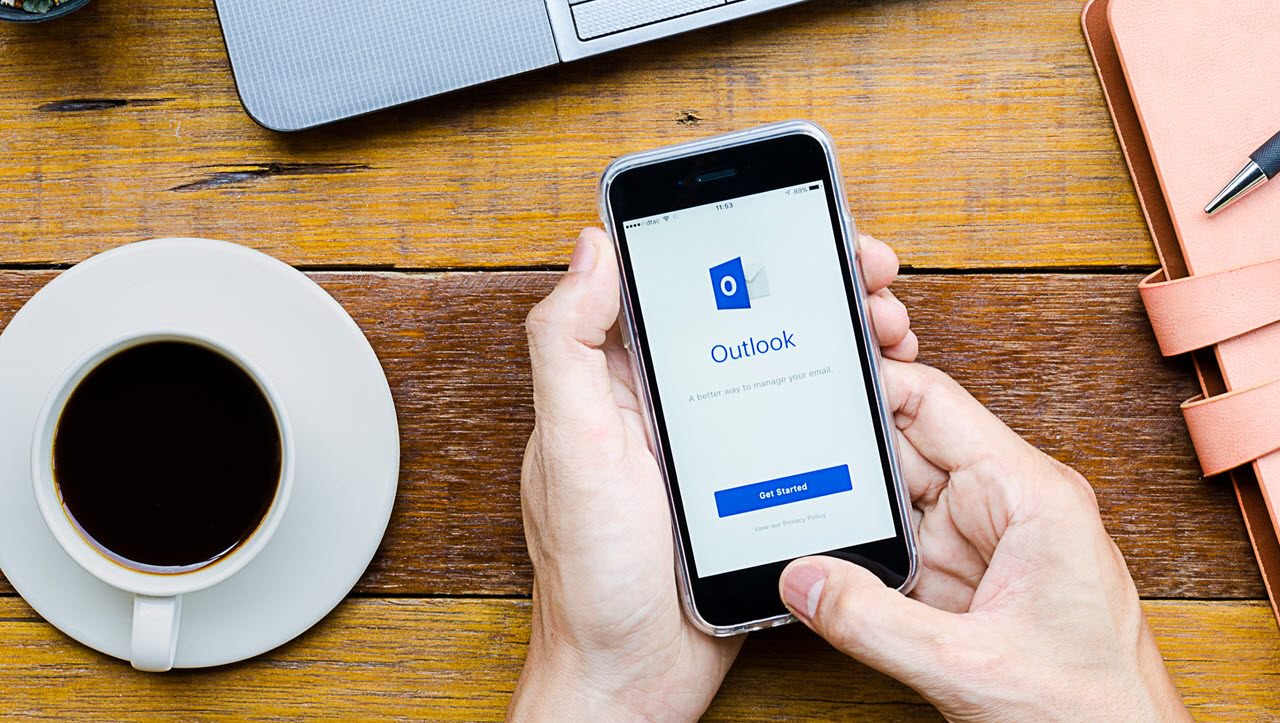 Outlock nu funcționează temporar client de mail implicit. Outlock nu funcționează temporar client de mail implicit. Dacă aveți conturi Outlook.com, Office 365 și Exchange 2016, atunci probabil că ați văzut deja eroarea în aplicație standard„Mail” în iOS 11 - literele sunt mutate în folderul „Failed to Send”, iar sistemul anunță că serverul a respins mesajul. Pentru a rezolva această problemă, puteți descărca client gratuit Outlook pentru ios de la magazin de aplicații. Outlook pentru iOS acceptă pe deplin diverse servicii postale, inclusiv outlook.com, office 365 și exchange server 2016. Dacă nu doriți să descărcați nimic, atunci va trebui să așteptați o actualizare care remediază această eroare. Microsoft, la rândul său, a lansat o soluție de cârjă. Apple promite să repare această eroare în următoarea actualizare. Cum să rezolvi o problemă dacă nu se află pe această listă Dacă nu puteți găsi o remediere pentru problema dvs. iOS 11 în această listă, iată câteva recomandări. Forumuri Dacă vrei să încerci să găsești o soluție fără să pleci de acasă, mergi pe forumurile de discuții Apple și cere ajutor. Asigurați-vă că o faceți în locul potrivit. Revenire la o versiune anterioară Dacă nu găsiți ceea ce căutați, poate doriți să luați în considerare trecerea la iOS 10.3.3. Asistență Apple De asemenea, puteți scrie asistenței Apple prin intermediul dvs cont pe Twitter. De asemenea, puteți găsi asistență Apple pe site-ul web al companiei. Dacă nimic nu funcționează, atunci este timpul să reveniți la setările din fabrică După ce ați copiat toate fișierele, accesați Setări > General > Resetare > Ștergeți tot conținutul și setările. Din nou, această metodă ar trebui folosită doar ca ultimă soluție. Salutare tuturor! În fiecare an, Apple actualizează sistemul de operare al acestuia dispozitive mobile- Asta e bine. Și în fiecare an ea nu reușește să facă asta fără să facă greșeli - asta este rău. Și deși iOS 11 a fost lansat destul de recent (și la momentul scrierii, este încă în stadiul preliminar de testare beta), fiecare utilizator îl poate instala și „atinge” - ce lucru nou ne-a pregătit Apple? Adevărat, atât în etapa de instalare, cât și în timpul utilizării, pot apărea diverse probleme cu actualizare iPhoneși iPad până la iOS 11. Să ne dăm seama care sunt aceste erori și cum să le remediam. Să mergem! Atentie - informatii utile!
Dispozitive care pot instala iOS 11Nu toate gadgeturile acceptă noul sistem de operare de la Apple, actualizarea este disponibilă pentru:
Dacă nu găsiți o mențiune a dispozitivului dvs. în tabel, atunci, din păcate, iOS 11 nu vă este disponibil. Eroare: „Verificarea actualizărilor iOS 11 a eșuat”Deci, nu ați instalat încă firmware-ul (tocmai v-ați exprimat o dorință) - problemele sunt deja la început. Și ei sunt așa:
Se pare că iPhone sau iPad nu este găsit firmware nou(deși există!). Cum să remediez asta?
De asemenea, trebuie să rețineți că, în momentul lansării firmware-ului, un număr mare de persoane încearcă să descarce noua versiune software. Serverele Apple nu pot rezista la acest lucru și sunt posibile defecțiuni (). În acest caz, nu putem face nimic - putem doar aștepta. Eroare la descărcarea actualizăriiAșadar, iPhone sau iPad a „văzut” iOS 11 și a început să-l descarce. Cu toate acestea, chiar și aici ne poate aștepta o surpriză sub forma unei erori de descărcare a actualizării.
Care sunt motivele acestui comportament?
Nu vrei să aștepți ca problemele să treacă? Puteți oricând să „înșelați” Apple și să descărcați firmware-ul de pe resurse ale terților(de exemplu, w3bsit3-dns.com) și apoi „introduceți”-l în iTunes. cum se face. iOS 11 nu se va instalaDeci, am descărcat în sfârșit noua versiune a software-ului și totul este gata pentru instalare. Începem să instalăm și... două opțiuni sunt posibile: 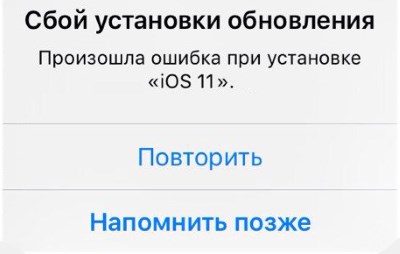 Ce se poate face?
Nimic nu ajută? Este totul înghețat și barul nu se mișcă mult timp? și actualizați prin iTunes - asta singura cale„reînvie” dispozitivul. Actualizare la iOS 11 prin iTunes - recuperarea a eșuatAceastă eroare este relevantă în special pentru cei care folosesc în mod constant versiuni beta de software. Deci, când încercați să „retroduceți” la o versiune stabilă a firmware-ului prin iTunes, este posibil să întâlniți faptul că iPhone-ul sau iPad-ul „atârnă pe cablu” și restaurarea va eșua.
Ce să fac?
După instalare, conectați-vă din nou la iTunes și restaurați dispozitivul ca de obicei. Poate pe în acest moment asta e tot. Deoarece iOS 11 este acum în faza de testare, luați în considerare „eșecuri și erori” în iPhone funcționează sau iPad-ul nu are sens - sunt prea multe. Dar dacă rămân după lansarea versiunii finale, voi adăuga la acest articol. P.S. Asigurați-vă că scrieți în comentarii despre erorile pe care le-ați întâlnit - vom încerca să le dăm seama împreună! P.S.S. Modul secret de a scăpa de toate defecțiunile este să „like” și să dai clic pe butoanele rețelelor sociale! Popularul SUV rusesc are o nouă versiune de top. Informațiile despre noul produs au fost deja adăugate pe site-ul AVTOVAZ - prețul începe de la 676.000 de ruble. Lada 4×4 Bronto, care a fost în producție de la începutul anului 2017, este recunoscut drept cel mai scump SUV de la AvtoVAZ. Bronto este o versiune modernizată a versiunii Lynx, care a fost lansată de Bronto în 2009. În 2012, a fost cumpărat de VIS-Avto, o subsidiară a AvtoVAZ. Acum Lynx este vândut sub numele Bronto. Mașina se deosebește de Lada obișnuită 4×4 prin pasarele de roată extinse, garda la sol crescută cu 35 mm, o punte spate întărită, arcuri și amortizoare întărite cu cursă crescută, diferențe de tip șurub autoblocante în axele față și spate și Frâne ABS. Pachetul de bază include aer condiționat, scaune față încălzite, oglinzi electrice, șine de plafon sau un portbagaj expediționar. În plus, puteți comanda protecţie sporită cutie de viteze și carcasa cutiei de transfer, troliu detașabil, bară de remorcare și lumini suplimentare pe traversa șinei de acoperiș. Versiunea Bronto a SUV-ului a primit pasaje extinse de roată, garda la sol crescută la 240 mm, arcuri din față și punte spate întărite, amortizoare cu cursă crescută, diferențe elicoidale autoblocante față și spate, frâne ABS și anvelope off-road 235/75 R15. Motorul este standard - 1,7 litri cu o putere de 83 CP. si 129 Nm de cuplu. Adevărat, din cauza îmbunătățirii caracteristicilor off-road, cele dinamice au avut de suferit - viteza maximă este acum de 137 km/h și nu de 142 km/h ca înainte, iar timpul de accelerație de la zero la „sute” a crescut de la 17 până la 18 secunde. Bronto este disponibil exclusiv într-un stil de caroserie cu trei uși. Prețurile pentru modificări încep de la 676 mii de ruble. Pentru 25.000 de ruble, pachetul Image este disponibil cu bare de protecție speciale din plastic, extensii de arc, praguri și faruri de ceață. Culoarea corpului de camuflaj este oferită pentru o taxă suplimentară - 39.000 de ruble. Versiunea de top a modelului va costa 740.000 de ruble. Bronto, la fel ca toate Lada 4x4, este echipat cu o unitate 1.7 de 83 de cai putere și o cutie de viteze manuală. Viteza maxima este 137 km/h, nu 142 km/h (cum ar fi versiune obisnuita), iar timpul de accelerare la „sute” a crescut de la 17 la 18 secunde. Mașina poate fi achiziționată doar într-o caroserie cu trei uși. Lada 4×4 și-a sărbătorit aniversarea la începutul lunii aprilie. În doar 40 de ani de producție, au fost produse aproximativ 2,5 milioane de mașini, care au fost vândute în 110 țări. Nu există încă informații specifice despre ce va fi următoarea generație SUV, dar lucrările pentru crearea unui succesor sunt deja în desfășurare. Anterior, AvtoVAZ a anunțat prețurile pentru break-urile Lada Vesta. Lada Vesta SW cu un motor de 1,6 litri (106 CP) și o transmisie manuală în versiunea Comfort va costa de la 639.900 de ruble. Prețurile pentru modificarea pe toate terenurile a break-ului Vesta SW Cross încep de la 755.900 de ruble. În plus, pentru 25.000 de ruble, pachetul Image este disponibil cu bare de protecție speciale din plastic, extensii de arc, praguri și faruri de ceață. Culoarea corpului de camuflaj este oferită pentru o taxă suplimentară - 39.000 de ruble. Versiunea de top a modelului va costa 740.000 de ruble. Așadar, astăzi a fost lansată prima versiune oficială a iOS 11! În acest articol veți găsi tot ce trebuie să știți despre iOS 11. Am adunat link-uri către articole pe care le puteți citi înainte sau după actualizare. Pentru a vă actualiza iPad/iPhone/iPod Touch la iOS 11, trebuie să accesați: Setări->General->Actualizare software. Acolo, descărcați iOS, acceptați toate condițiile și sistemul se va instala singur. Nu uitați să faceți o copie de rezervă înainte de a actualiza.
Cele mai populare întrebări și răspunsuri pe iOS 11 Ce dispozitive nu acceptă iOS 11?
Ce dispozitive acceptă iOS 11?
Cum este durata de viață a bateriei pe iOS 11?! Până acum nu am observat probleme cu bateria la cele mai recente versiuni beta de iOS 11. Nu funcționează mai rău decât în iOS 10. Dar este departe de a fi un fapt că va fi la fel și pentru tine. Scriu acest lucru nu pentru a fi sigur, ci doar pe baza experienței din ultimii ani. Ar trebui să-mi actualizez dispozitivul la iOS 11? Dacă se înrăutățește... Ce probleme ar putea fi? Dacă vă este frică de ceva, atunci nu trebuie să actualizați deocamdată. Așteptați primele recenzii de la cei care au instalat versiunea finală. Listă posibile probleme la instalare: iOS 11 se descarcă lent sau nu se descarcă deloc. Da, în primele ore (și poate zile) după lansarea oficială, sunt posibile întreruperi în funcționarea serverelor Apple. Așteptați sau descărcați mai târziu. La flasharea firmware-ului prin iTunes, a apărut o eroare cu numărul... Toate erorile pot fi studiate într-un articol special:. Dar vă sfătuiesc să vă asigurați că ați actualizat iTunes înainte de a actualiza firmware-ul. După tradiție: pune orice întrebări legate de actualizare. Dacă există vreo problemă, vă vom ajuta. Dacă totul este bine, atunci dezabonează-te și despre impresiile tale! :) Actualizare fericită tuturor! |
Popular:
Nou
- Formate de carte
- Conectarea și configurarea TV interactiv de la Rostelecom
- Cum să vă ștergeți contul de Instagram
- Tabletă Android sau iPad - ce să alegi?
- Cum se formatează corect o continuare a tabelului în Word
- Ce să faci dacă evoluezi offline
- Testarea procesorului pentru supraîncălzire
- Ce sunt serviciile publice Yesia
- Poziția capetelor pe antenă
- Cum să descărcați și să configurați un asistent inteligent pentru un dispozitiv Android

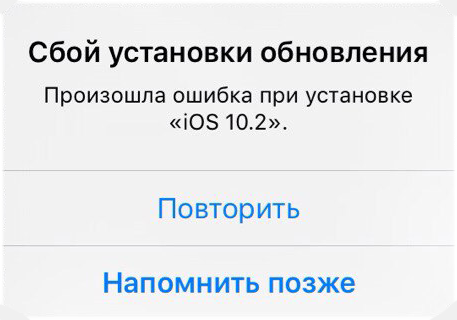
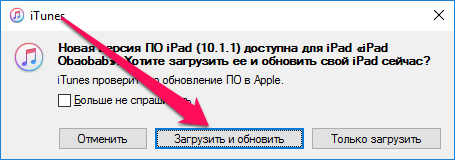 Notă: dacă iTunes nu a stabilit că există o actualizare disponibilă pentru dispozitivul dvs., puteți iniția instalarea acesteia făcând clic pe „ Actualizare" in sectiunea " Recenzie».
Notă: dacă iTunes nu a stabilit că există o actualizare disponibilă pentru dispozitivul dvs., puteți iniția instalarea acesteia făcând clic pe „ Actualizare" in sectiunea " Recenzie».
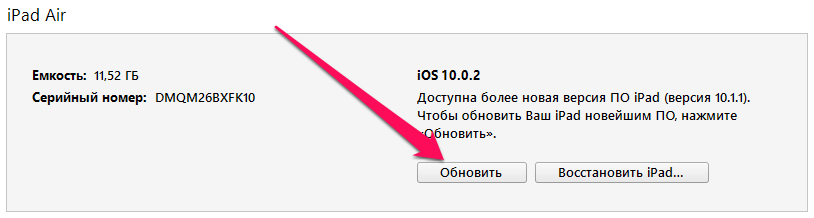 Pasul 5: așteptați ca dispozitivul să se descarce și să se actualizeze. Important! Nu deconectați niciodată iPhone-ul, iPad-ul sau iPod-ul touch de la computer în timpul actualizării.
Pasul 5: așteptați ca dispozitivul să se descarce și să se actualizeze. Important! Nu deconectați niciodată iPhone-ul, iPad-ul sau iPod-ul touch de la computer în timpul actualizării.